Установка дополнительных компонентов в Xerox Phaser 3210
Обновление модуля памяти
Устройство оснащено модулем памяти типа SODIMM. В него можно установить дополнительный модуль памяти.
Чтобы увеличить объем памяти, можно установить модуль памяти в свободный разъем. Объем памяти устройства (128 МБ) можно увеличить, установив модуль памяти объемом 256 МБ. Информацию по заказу дополнительного модуля памяти.
Установка модуля памяти
1. Выключите устройство и отсоедините все шнуры.
2. Откройте крышку платы управления.
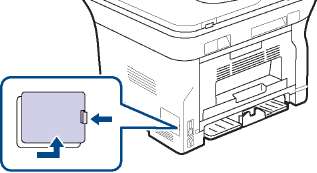
3. Достаньте новый модуль памяти из пластиковой упаковки.
4. Удерживая модуль памяти за края, установите его в разъем под наклоном около 30 градусов. Убедитесь, что пазы на модуле памяти совпадают с пазами разъема.
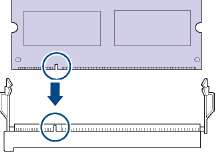
Выемки и вырезы, показанные выше, необязательно совпадают с теми, которые присутствуют на реальных модулях памяти и в разъеме.
5. Осторожно вставьте модуль памяти в разъем до щелчка.
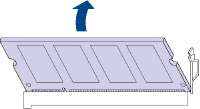

Не нажимайте сильно на модуль памяти, иначе он может быть поврежден. Если модуль не устанавливается в разъем, аккуратно повторите описанные действия.
6. Закройте крышку платы управления.
7. Подключите шнур питания и кабель принтера и включите устройство.
Чтобы снять блок памяти, нажмите две пластинки снаружи на слоте, при этом модуль памяти выйдет из слота.
Активация добавленной памяти в свойствах принтера PS
Чтобы использовать дополнительный модуль памяти, его нужно выбрать в окне свойств драйвера принтера PostScript.
1. Убедитесь в том, что драйвер принтера PostScript установлен на компьютере.
2. В Windows откройте меню Пуск.
3. В Windows 2000 выберите пункт Параметры, а затем пункт Принтеры.
В Windows XP/2003 выберите пункт Принтеры и факсы. В системе Windows Vista выберите Панель управления > Оборудование и звук > Принтеры.
4. Выберите принтер Xerox WorkCentre.
5. Щелкните по значку принтера правой кнопкой мыши и выберите пункт Свойства.
6. В Windows 2000/XP/2003/Vista выберите Параметры устройства.
7. Укажите объем установленной памяти в поле Память принтера раздела Настраиваемые параметры.
8. Щелкните OK.
<<<назад
далее>>>
при использовании материалов ссылка на сайт компании awella.ru обязательна
Помогла информация на сайте ? Оставьте отзыв о работе нашей компании ! Это можно сделать в яндекс браузере и это простимулирует работников нашей компании (ответственные получат бонусы), которые собирали ее для вас! Спасибо !
|